文章詳情頁
win11電源選項沒有高性能
瀏覽:9日期:2023-02-10 10:59:22
有的朋友在更新win11系統(tǒng)之后,發(fā)現(xiàn)原本設(shè)置的高性能沒了,連win11電源選項也沒有高性能了,其實我們這時候只要自己創(chuàng)建一個就可以了。
win11電源選項沒有高性能:1、首先我們打開“控制面板”

2、接著將右上角查看方式改為“大圖標”
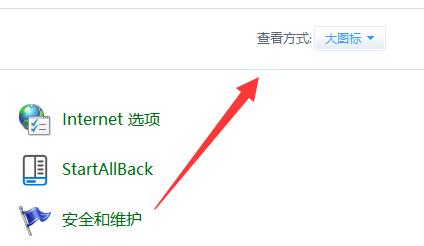
3、然后打開其中的“電源選項”
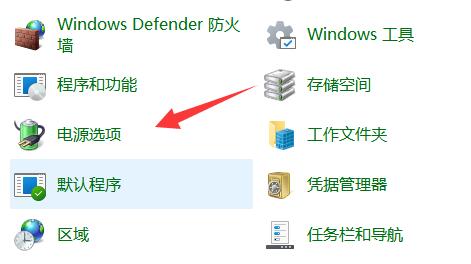
4、如果其中沒有高性能,那么點擊左邊“創(chuàng)建電源計劃”
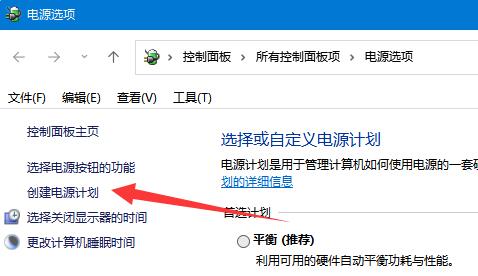
5、將計劃名稱命名為高性能并進行創(chuàng)建。
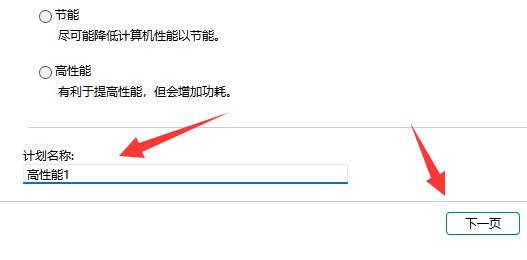
6、創(chuàng)建完成后,選中它,點擊“更改計劃設(shè)置”
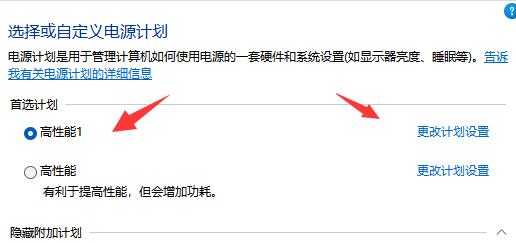
7、最后點擊“更改高級電源設(shè)置”,在其中就可以自由修改想要的高性能電源設(shè)置了。
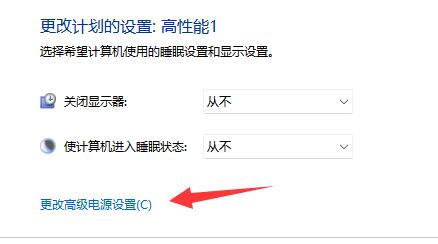
相關(guān)文章:電源模式修改位置和方法
以上就是win11電源選項沒有高性能的全部內(nèi)容,望能這篇win11電源選項沒有高性能可以幫助您解決問題,能夠解決大家的實際問題是好吧啦網(wǎng)一直努力的方向和目標。
標簽:
Windows系統(tǒng)
win11
相關(guān)文章:
1. 注冊表常用命令大全 通向程序的快捷途徑2. 怎么用PE安裝win11系統(tǒng)?教你用U盤安裝Win11 PE系統(tǒng)教程3. 在dos環(huán)境下怎么備份/恢復(fù)注冊表 在dos環(huán)境下備份注冊表的方法教程4. 利用WinPE修改原系統(tǒng)注冊表來修復(fù)系統(tǒng)5. 修改注冊表顯示被病毒惡意隱藏文件6. 聯(lián)想R720升級Win11教程 拯救者R720升級Win11方法7. Win10電腦不符合Win11升級條件 跳過檢測強制升級Win11教程8. 微軟 Win11 首個 Canary 預(yù)覽版 25314 推送 附更新內(nèi)容和升級方法9. 統(tǒng)信UOS怎么導(dǎo)出用戶新增字體? 統(tǒng)信UOS字體導(dǎo)出技巧10. Mac電腦steam錯誤代碼101怎么辦?蘋果電腦steam錯誤代碼101解決教程
排行榜

 網(wǎng)公網(wǎng)安備
網(wǎng)公網(wǎng)安備